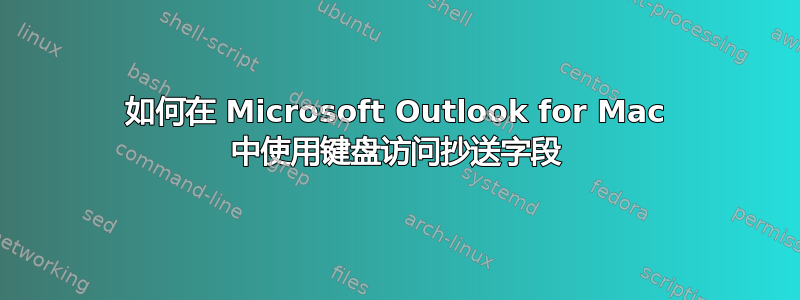
答案1
Omtara,您可以在 Mac 版新 Outlook 的撰写设置中默认显示抄送(和/或密送)字段。然后,您就可以轻松进行制表。

答案2
根据您提供的截图,我注意到您正在使用新版 Outlook for Mac。据我所知,新版 Outlook for Mac 中似乎没有使用键盘直接点击抄送和密送字段的方法。
考虑到您在填写邮件内容时只想使用 Tab 键来逐一切换,作为一种解决方法,建议您在创建新邮件时立即点击 CC 和 BCC,这样这两个字段就会显示在收件人字段的后两行中,如下图所示。并且您可以使用 Tab 键开始填写这封邮件的每一部分,非常方便。
更新:
我继续在 Mac 版新 Outlook 中做了大量的研究和测试,但仍然一无所获。但我发现,关闭新 Outlook 并在“选项”选项卡下启用“密件抄送”后,我可以使用 Tab 键跳转到“抄送”和“密件抄送”字段,如下图所示。

如果你确实需要在新 Outlook 中实现此功能,建议你可以提交反馈在 Outlook 客户端中。希望微软以后能关注这个问题。




